效果图:

新建一个高1200,宽800的新画布。
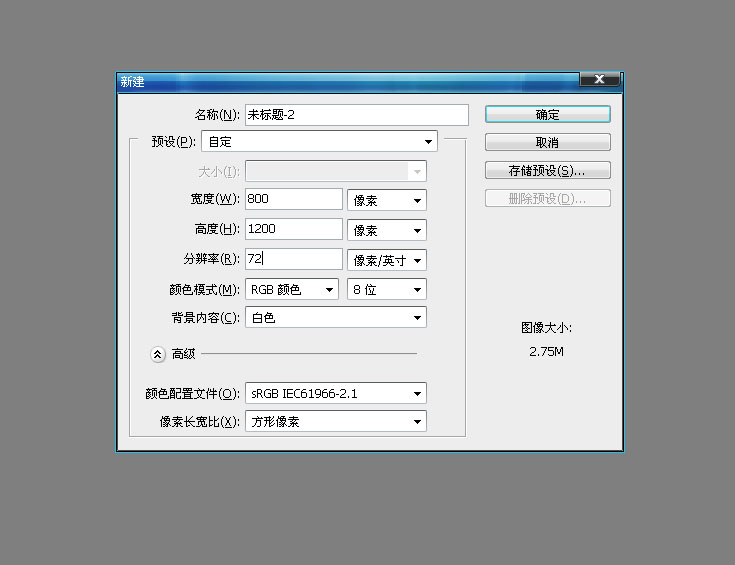
新建一层,填充黑色。

打开编辑里的首选项中的“参考线,网格和切片”,把网格线间隔设为10个像素。
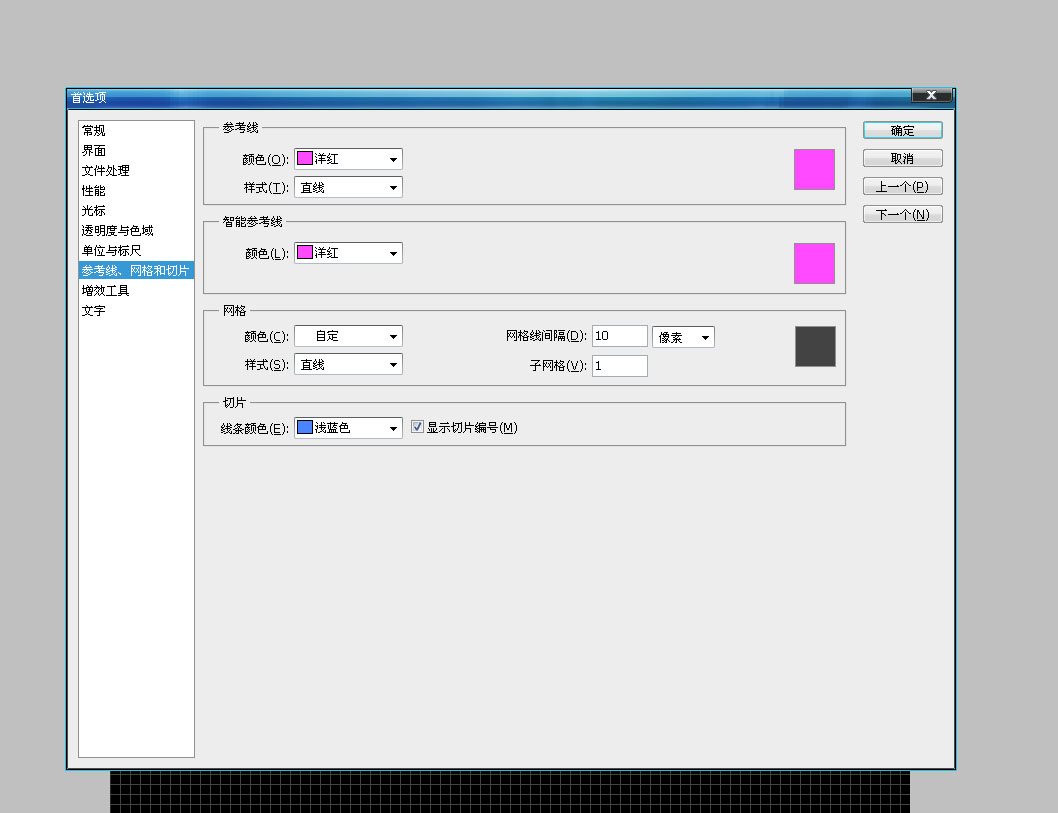
按CTRL+’开启网格,用矩形图形拉一个长方形,CTRL+ALT+T以间隔一个网格单位水平移动复制。

CTRL+ALT+SHIFT+T复制再复制4个,这样水平方向一共有6个长方形。
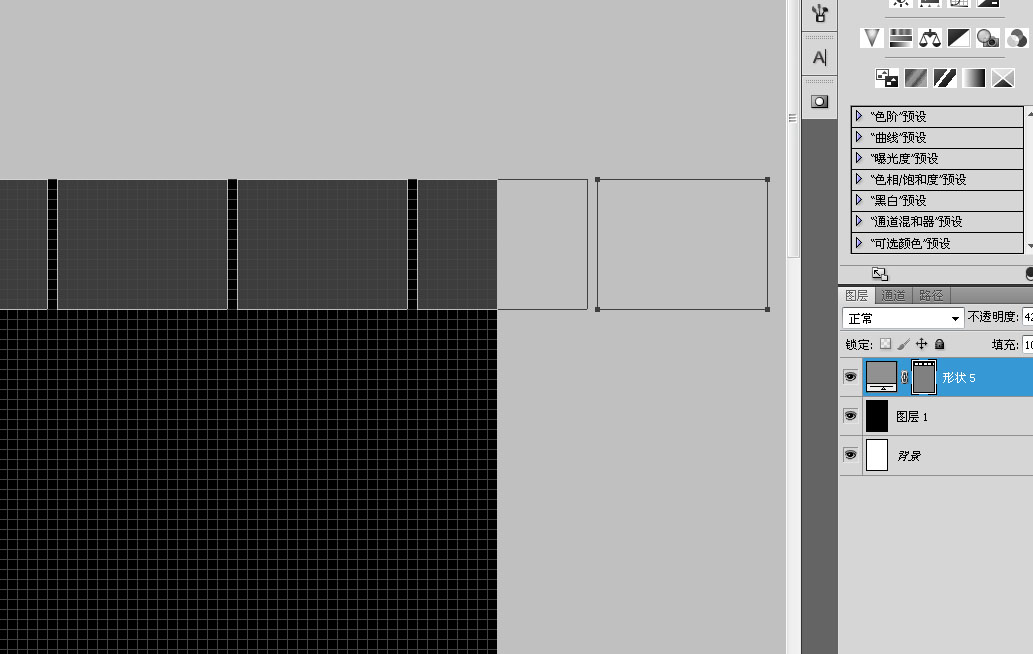
按A框住全部长方形,CTRL+ALT+T,继续以间隔一个网格单位垂直方向移动复制,一共9行。
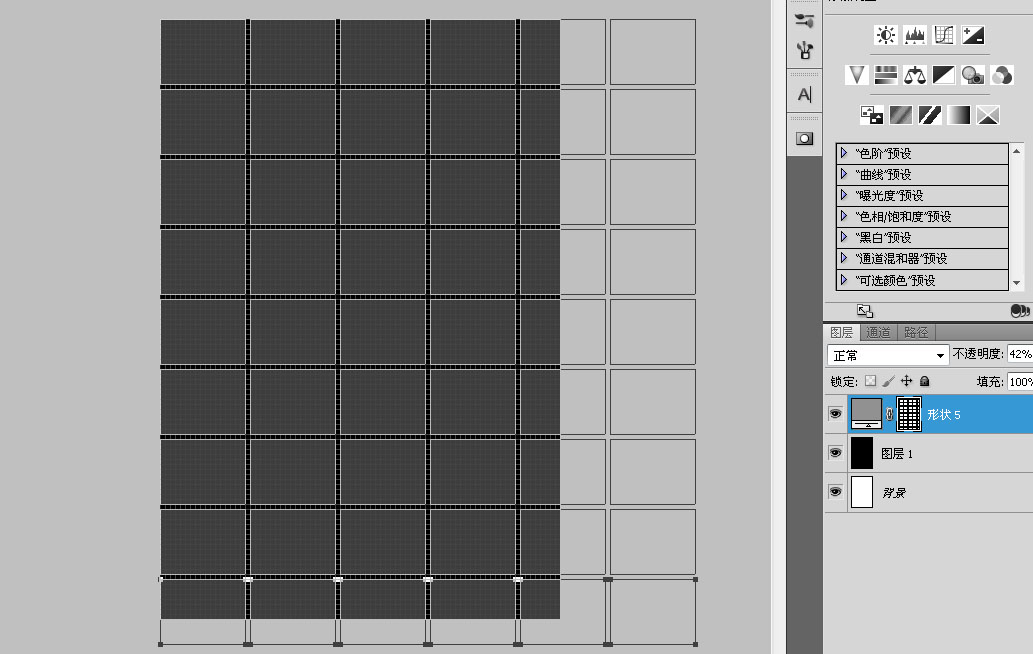
大致把它们移到画布居中位置。
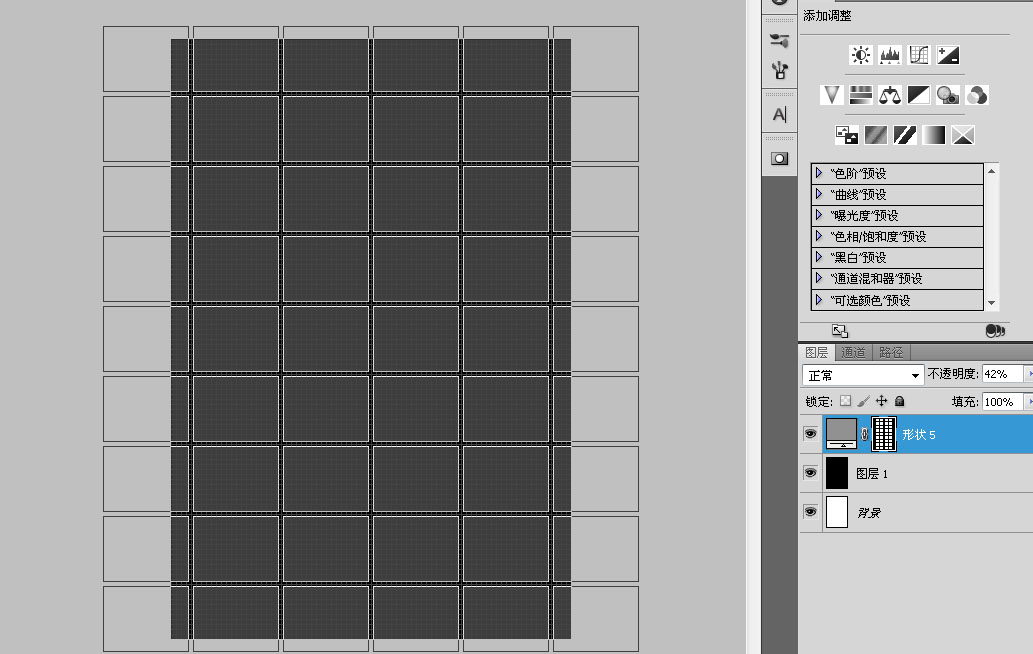
CTRL+T,右键选择变形,在自定义里选择“凸起”,弯曲-25。
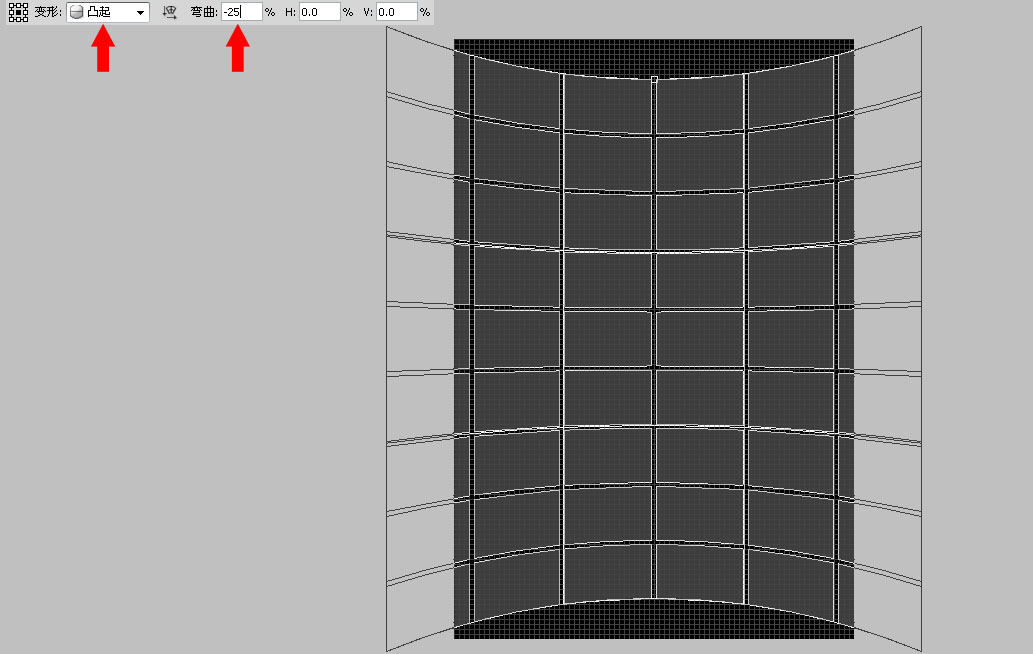
按A框住最上面一行矩形,删除掉这行矩形,往下移动一下距离。
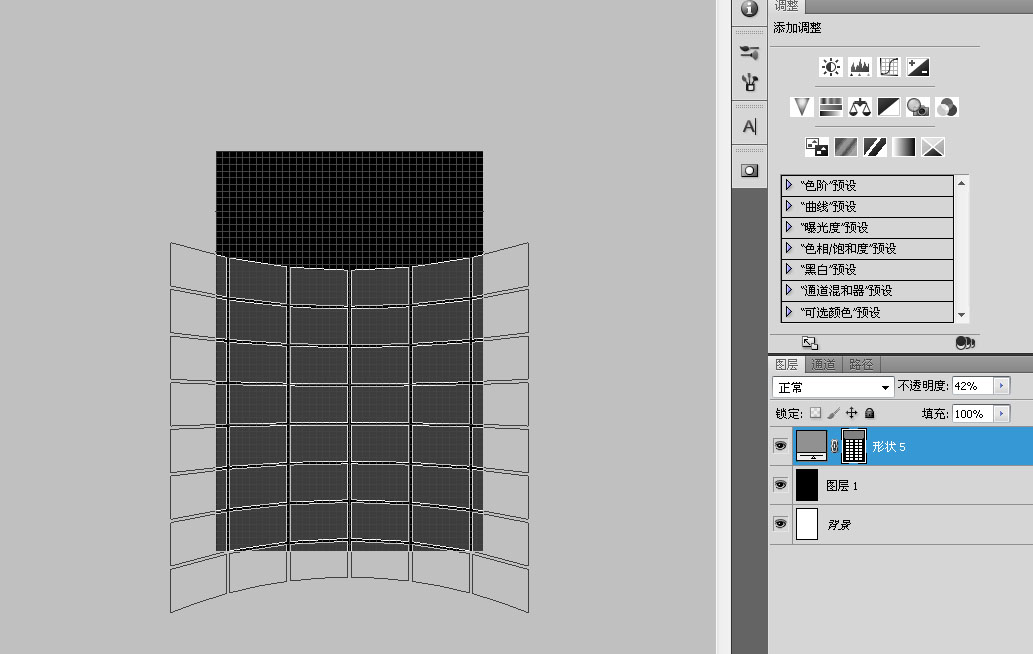
按CTRL+’关闭网格,双击形状图层的缩览图,把灰色改为黑色。
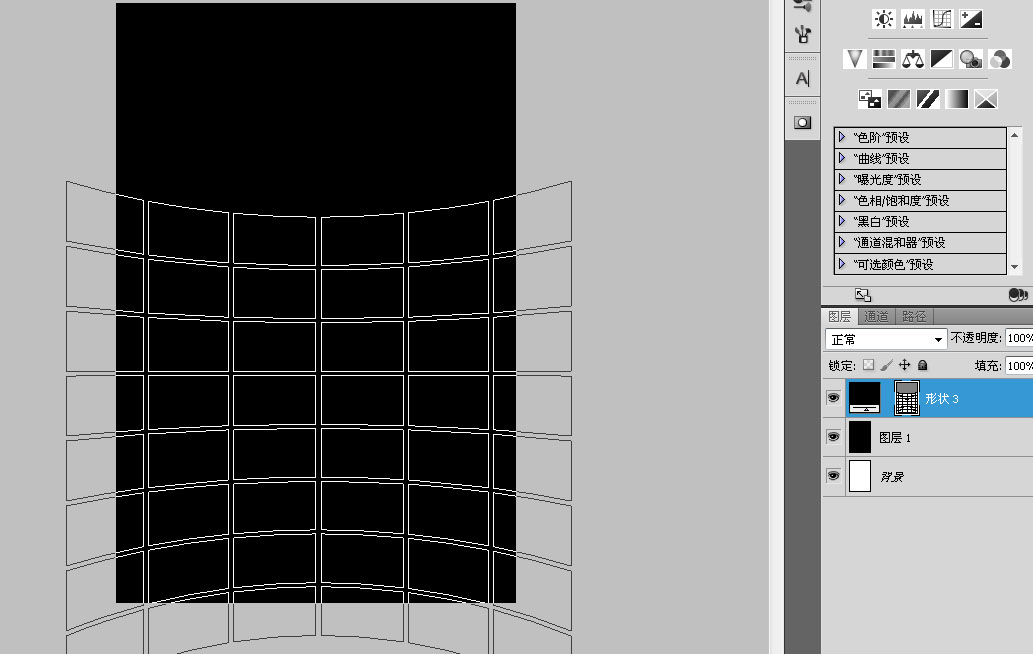
置入一张金大嘴的素材。
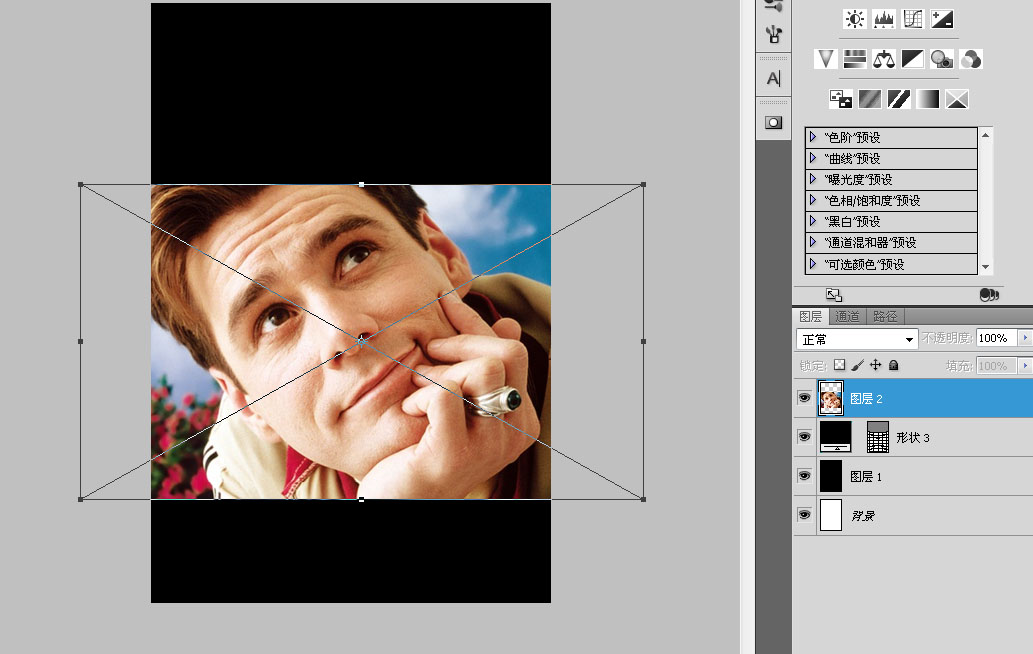
将金大嘴图层添加蒙版到现状图层,再添加一个图层模板,用钢笔描出5行以下的部分,转成选区有填充黑色。

把金大嘴复制一层,垂直翻转后移到下面,把透明度降低30%,制作倒影。
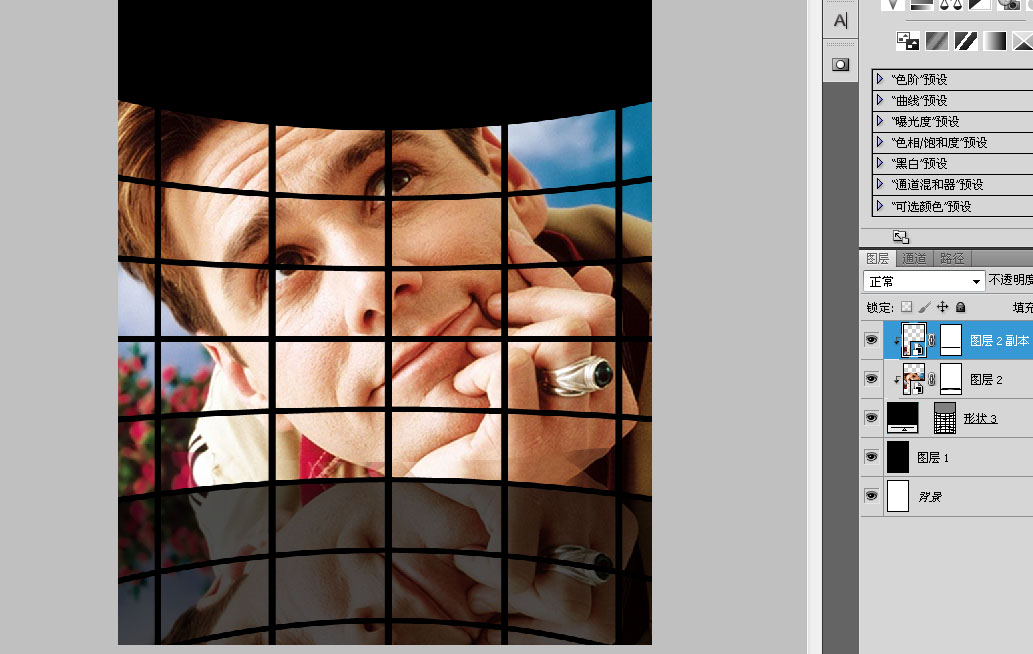
在蒙版里把超出上面5行里的倒影涂黑。
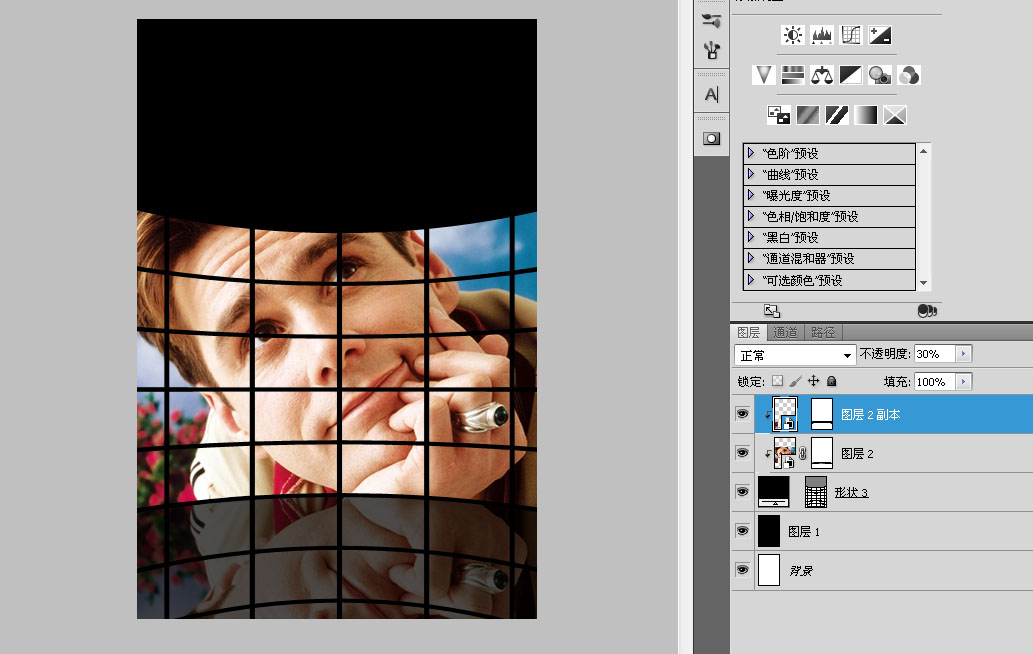
新建一层,按D恢复前景色和背景色,填充白色,执行“滤镜-素描-半调图案”。
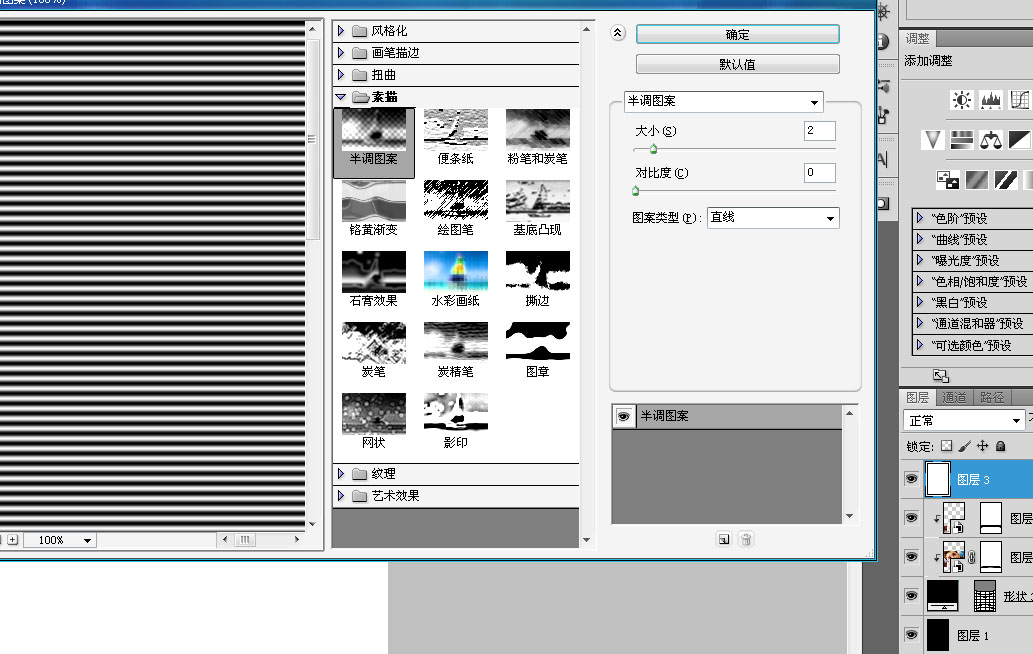
跟前面处理矩形形状一样,CTRL+T,右键选择变形,凸起,弯曲-25。弧度应该跟矩形形状的弧度一样。

把这个条纹层的透明度改为23%,图层混合模式设为“叠加”。
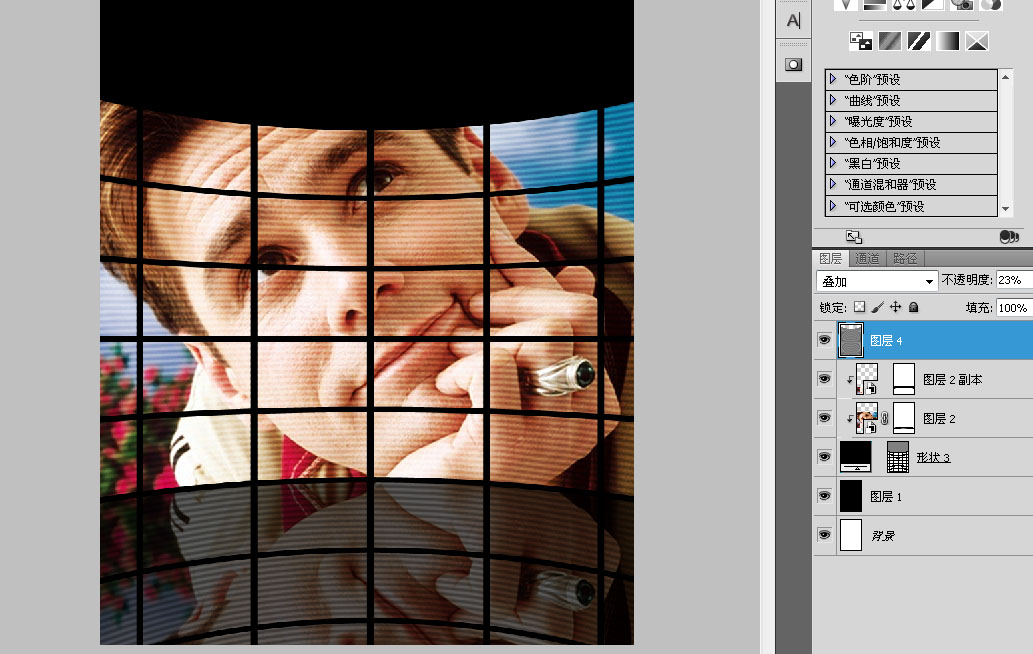
添加一个蒙版,把金大嘴的脸部的条纹擦去,相应的倒影的脸部也应该擦掉。
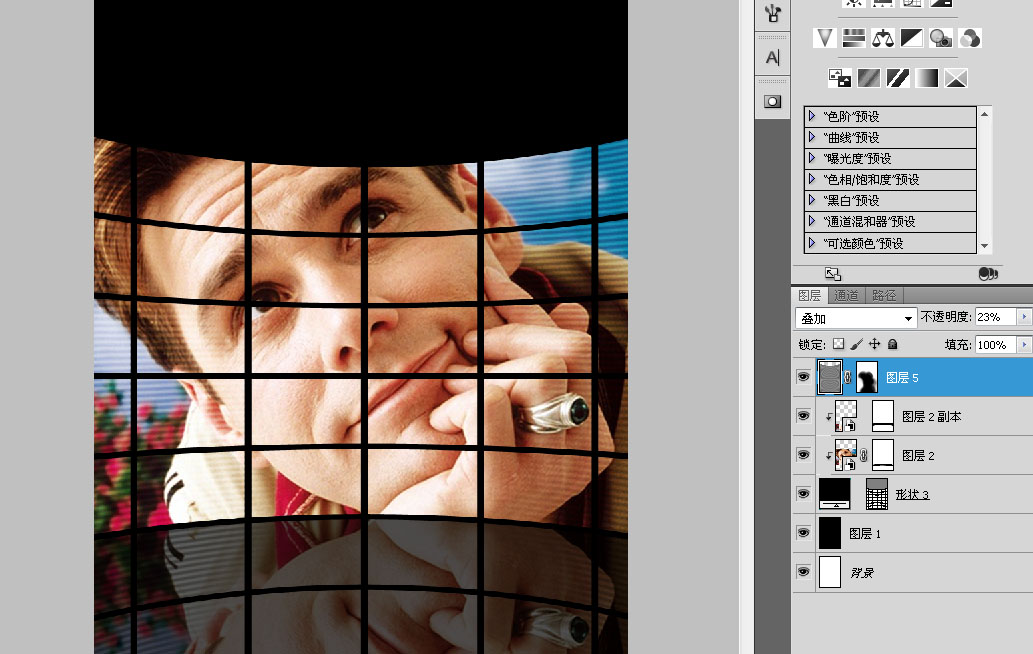
添加一个“冷却滤镜82的”的照片滤镜。
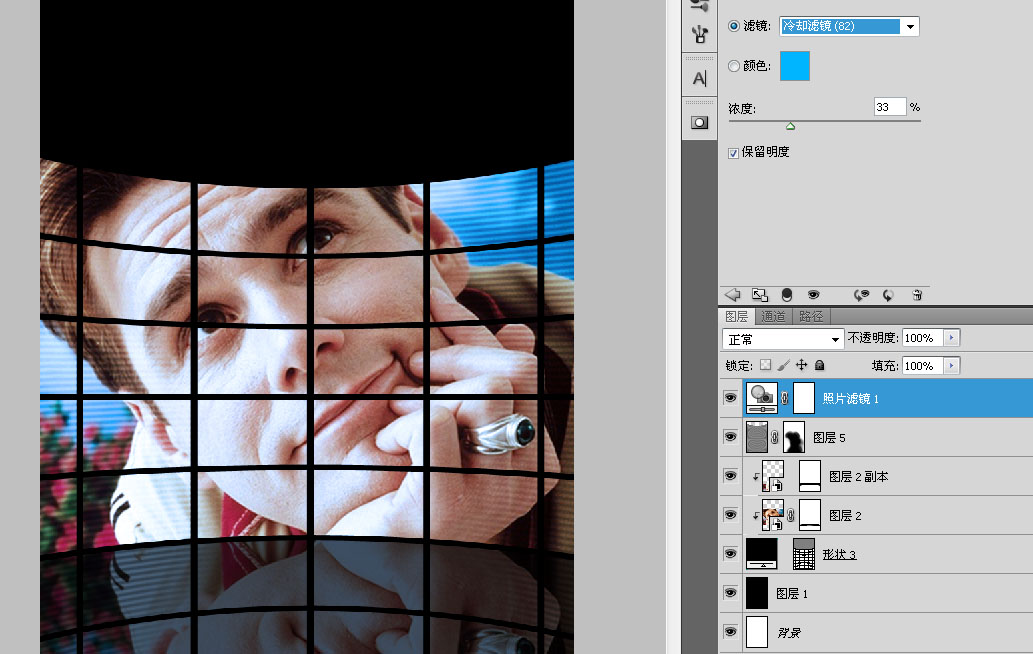
找一张金大嘴的侧身。把金大嘴抠出来,用图层混合模式和蒙版就能解决。

最后添加一些文本。




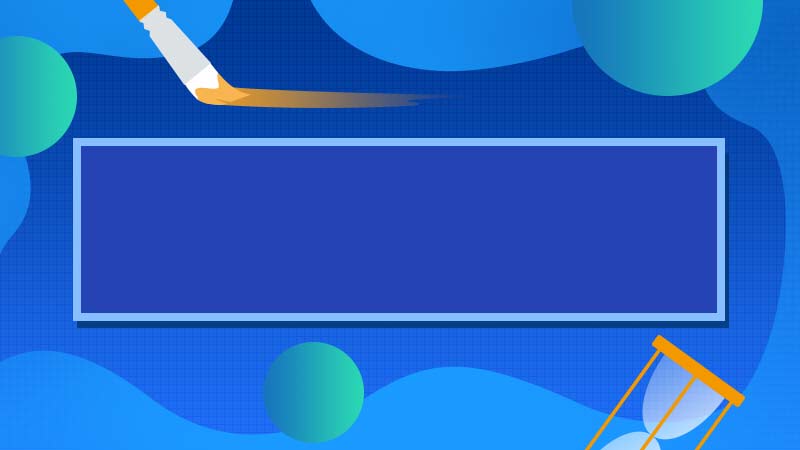





全部回复
